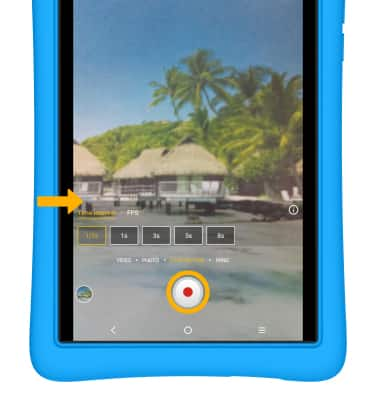Grabar un video
Averigua cómo tomar un video, usar la cámara delantera y posterior, alternar entre los modos de cámara y video y más.
En este tutorial, aprenderás a hacer lo siguiente:
Para tener acceso a las configuraciones de la cámara, desde la pantalla principal, selecciona More en el widget My apps > navega y selecciona la ![]() Camera App > selecciona el ícono Settings. Si no aparece la miniaplicación My apps, selecciona el ícono Search > buscar y selecciona Camera.
Camera App > selecciona el ícono Settings. Si no aparece la miniaplicación My apps, selecciona el ícono Search > buscar y selecciona Camera.
Grabar un video
En la pantalla Camera, desliza hacia la derecha hasta VIDEO y luego selecciona el ícono Record.
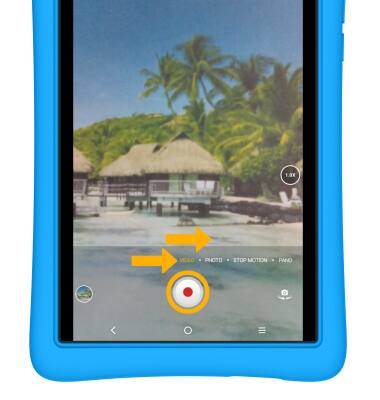
Alternar entre las cámaras frontal y trasera
Selecciona el ícono Switch camera.
Importante: No puedes cambiar la cámara mientras estás grabando un video.

Enfocar la cámara
Selecciona el área de la foto que desees para enfocar. Aparecerá un círculo cuando selecciones el área.
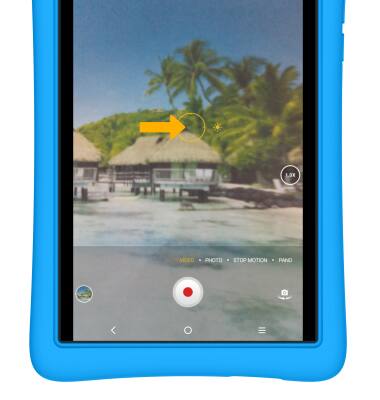
Acercar y alejar
Separa dos dedos hacia el borde de la pantalla para acercar. Junta dos dedos hacia el centro de la pantalla para alejar.
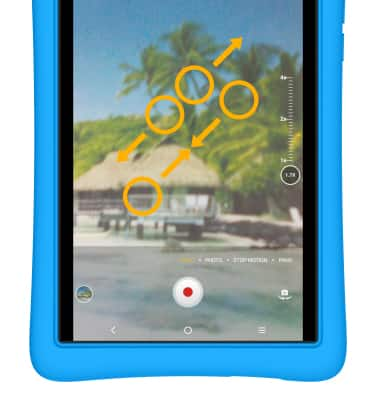
Pausar, detener y guardar un video
Selecciona el ícono Pause para pausar el video. Selecciona el ícono Stop para detener la grabación.
Importante: para reanudar una grabación, selecciona el ![]() ícono Record. Los videos se guardan automáticamente cuando finalizas de grabar.
ícono Record. Los videos se guardan automáticamente cuando finalizas de grabar.
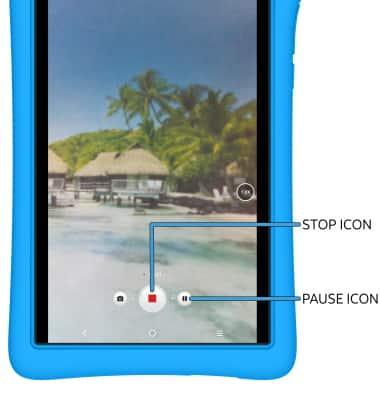
Tomar una foto mientras está en modo video
Selecciona el ícono Capture.

Acceder y usar el modo Stop Motion
1. El modo Stop Motion te permite grabar videos en cámara lenta. Desde la pantalla Camera, desliza hacia la izquierda hasta STOP MOTION.

2. Selecciona el ícono Advanced settings.
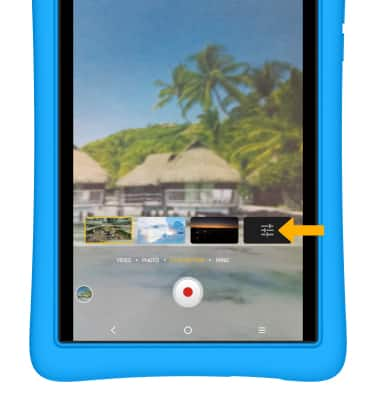
3. Edita las configuraciones como desees y luego selecciona el ícono Record.